- Müəllif Jason Gerald [email protected].
- Public 2023-12-16 10:54.
- Son dəyişdirildi 2025-01-23 12:06.
"Lightroom" proqramına bəzi effektlər əlavə etmək istəyirsiniz? İnternetdə həm pulsuz, həm də pullu çoxlu ön ayarlar tapa bilərsiniz. Bu "hazır ayarlar", fotoşəkil düzəltmə layihələriniz üzərində işləyərkən vaxtınıza qənaət edə bilər və onları quraşdırmaq da çox asandır. Necə olduğunu öyrənmək üçün aşağıdakı 1 -ci addımdan oxuyun.
Addım
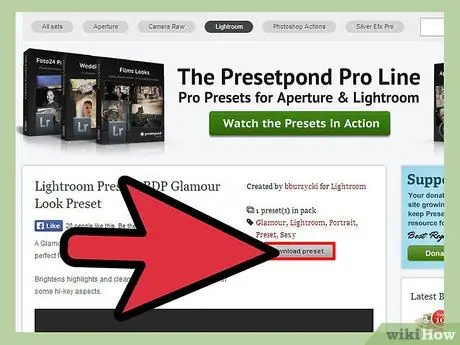
Addım 1. Bəzi "Lightroom Ön Ayarları" yükləyin
Birini almaq məcburiyyətində qala bilərsiniz, ancaq internetdə bir çox pulsuz "Lightroom Ön Ayarları" mövcuddur.
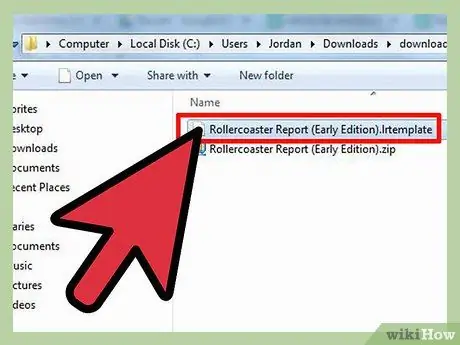
Addım 2. "Yükləmələr" qovluğuna gedin və faylı "açın"
"Lightroom Hazır Ayarları" ümumiyyətlə "zip" faylı olaraq kompüterinizə endirilir. "Hazır ayarlar" ın özləri "sıxılmış" bir formatda quraşdırıla bilməyəcək, buna görə əvvəlcə onları açmalısınız.
Sıkıştırılmamış fayllarda ".lrtemplate" uzantısı olacaq
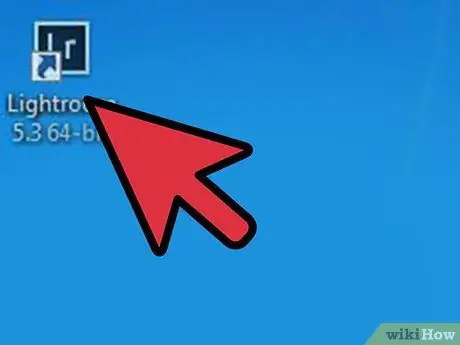
Addım 3. "Lightroom" proqramını açın
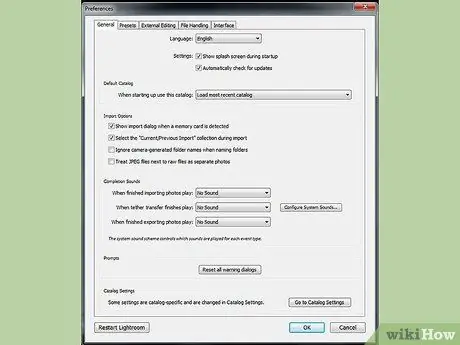
Addım 4. "Redaktə et" düyməsini basın
Aşağıdakı menyuya baxın və "Tercihlər" düyməsini basın. Yeni bir pəncərə görünəcək.
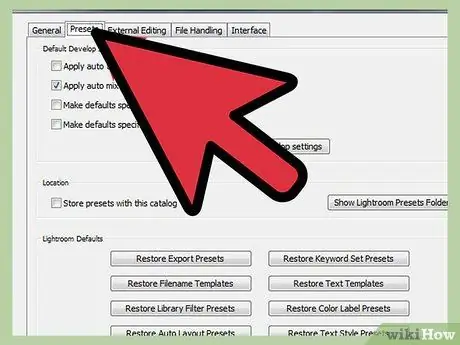
Addım 5. "Hazır ayarlar" etiketini vurun
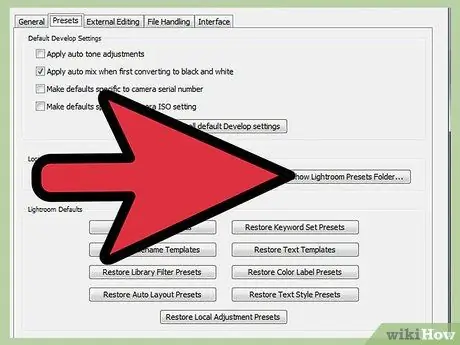
Addım 6. "Məkan" altından "Lightroom Hazır Ayarlar Qovluğunu göstər" düyməsini basın
Proqramın quraşdırıldığı yerdən asılı olaraq "Lightroom" faylının yerini göstərən bir pəncərə görünəcək (məsələn, C: / Users / Computer / AppData / Roaming / Adobe).
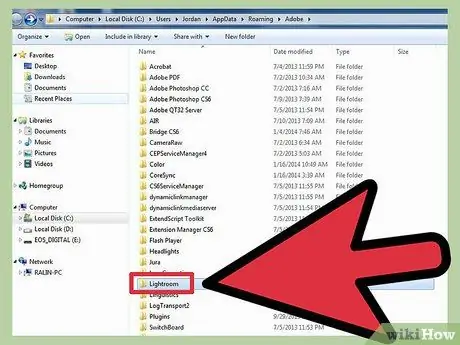
Addım 7. "Lightroom" qovluğunu tapın və üzərinə iki dəfə vurun
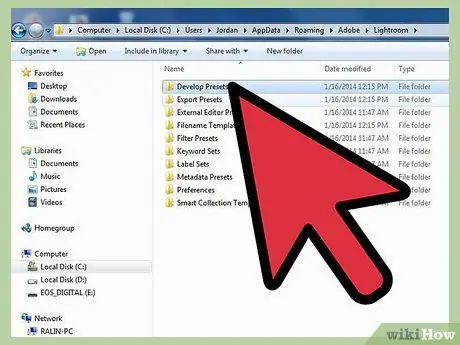
Addım 8. "Hazır ayarlar hazırlayın" tapın və açın
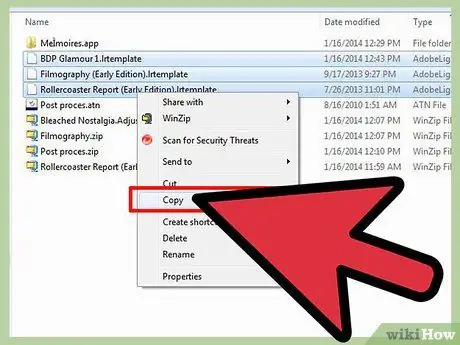
Addım 9. Az əvvəl yüklədiyiniz "ön ayarlar" ı kopyalayın
"Əvvəlcədən qurulmuş" şablonu yüklədiyiniz və ya açdığınız yerə qayıdın, seçin və sonra kopyalayın. Ctrl + C düymələrini basaraq və ya sağ tıklayaraq Kopyala seçərək faylları kopyalaya bilərsiniz. Birdən çox şablon yükləsəniz, hamısını bir anda kopyalaya bilərsiniz.
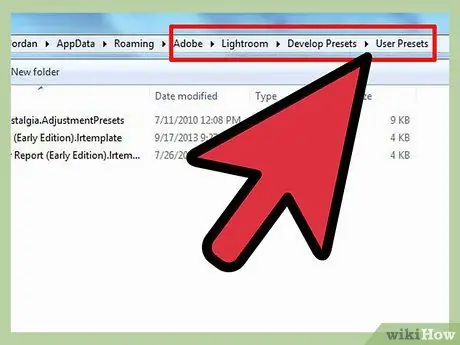
Addım 10. Dosyanı "İstifadəçi Hazır Ayarları" qovluğuna "Hazır Ayarları Hazırla" altına yapışdırın
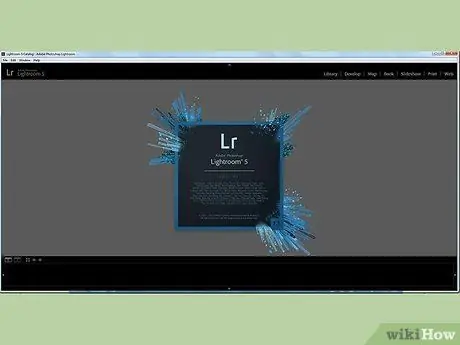
Addım 11. "Lightroom" u bağlayın və sonra yenidən açın
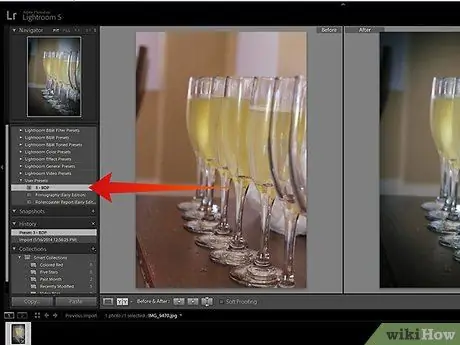
Addım 12. Yeni "ön ayarlar" ı sınayın
Bir şəkil idxal edin və "İnkişaf etdir" düyməsini basın. Solda, fotoşəkilin kiçik şəklinin altında, mövcud "ön ayarlar" seçimlərini görəcəksiniz. Yeni qurduğunuz "hazır ayarlar" ı tapmaq üçün "İstifadəçi Hazır Ayarları" nı axtarın və genişləndirin.






